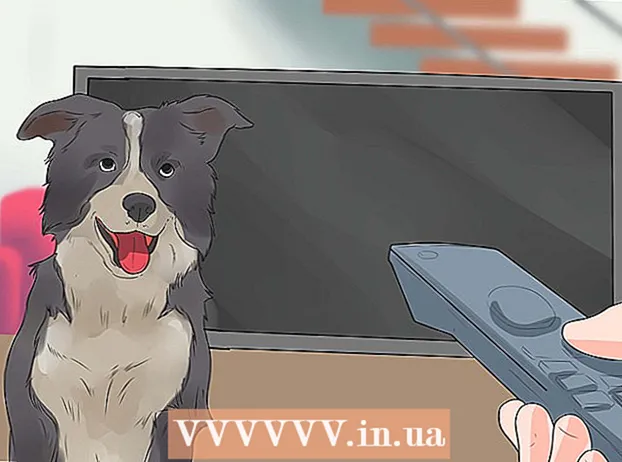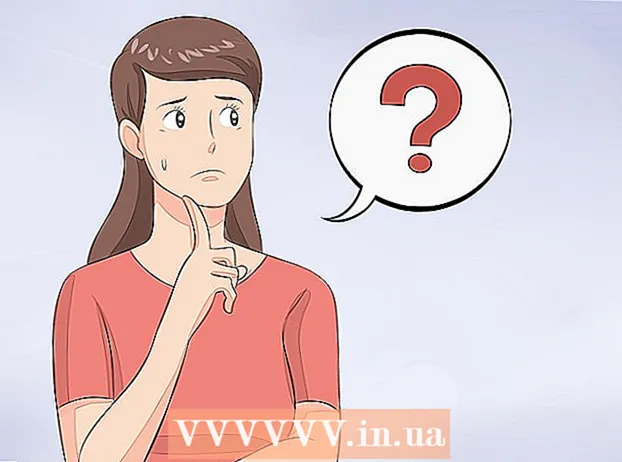Autor:
Charles Brown
Data Creației:
5 Februarie 2021
Data Actualizării:
1 Iulie 2024

Conţinut
- A calca
- Metoda 1 din 5: Google Chrome
- Metoda 2 din 5: Internet Explorer
- Metoda 3 din 5: Mozilla Firefox
- Metoda 4 din 5: Chrome Mobile
- Metoda 5 din 5: Safari iOS
- sfaturi
- Avertizări
Dacă aveți prea multe parole stocate în browser, pot apărea conflicte atunci când actualizați aceste parole. Dacă sunteți îngrijorat de securitatea computerului dvs., eliminarea parolelor vă poate ajuta să vă asigurați prezența online mai sigură. Indiferent de motiv sau de browserul pe care îl utilizați, ștergerea parolelor salvate nu ar trebui să dureze mai mult de câteva clicuri.
A calca
Metoda 1 din 5: Google Chrome
 Faceți clic pe butonul meniu (☰). Puteți găsi acest lucru în colțul din dreapta sus.
Faceți clic pe butonul meniu (☰). Puteți găsi acest lucru în colțul din dreapta sus.  Selectați „Setări” în partea de jos a meniului.
Selectați „Setări” în partea de jos a meniului. Faceți clic pe linkul „Vizualizați setările avansate”. O puteți găsi în partea de jos a meniului Setări.
Faceți clic pe linkul „Vizualizați setările avansate”. O puteți găsi în partea de jos a meniului Setări.  Faceți clic pe linkul „Gestionați parolele”. Acestea pot fi găsite în secțiunea „Parole și formulare”.
Faceți clic pe linkul „Gestionați parolele”. Acestea pot fi găsite în secțiunea „Parole și formulare”.  Găsiți parola pe care doriți să o eliminați. Puteți utiliza bara de căutare din partea de sus a ferestrei pentru a găsi o anumită parolă. Plasați cursorul peste intrare și faceți clic pe butonul „X” care apare pentru a elimina parola.
Găsiți parola pe care doriți să o eliminați. Puteți utiliza bara de căutare din partea de sus a ferestrei pentru a găsi o anumită parolă. Plasați cursorul peste intrare și faceți clic pe butonul „X” care apare pentru a elimina parola.  Ștergeți toate parolele. Dacă doriți să ștergeți toate parolele salvate, cel mai rapid mod de a face acest lucru este să reveniți la meniul Setări și să faceți clic pe Ștergeți datele de navigare ... în secțiunea „Confidențialitate”. Bifați „Parole” și selectați „prima utilizare” în partea de sus a ferestrei. Faceți clic pe Ștergeți datele de navigare pentru a șterge toate parolele salvate.
Ștergeți toate parolele. Dacă doriți să ștergeți toate parolele salvate, cel mai rapid mod de a face acest lucru este să reveniți la meniul Setări și să faceți clic pe Ștergeți datele de navigare ... în secțiunea „Confidențialitate”. Bifați „Parole” și selectați „prima utilizare” în partea de sus a ferestrei. Faceți clic pe Ștergeți datele de navigare pentru a șterge toate parolele salvate.
Metoda 2 din 5: Internet Explorer
 Deschideți fereastra „Opțiuni Internet”. Puteți deschide acest lucru prin intermediul meniului Adiţional sau făcând clic pe roata din colțul din dreapta sus. Dacă nu vedeți bara de meniu, apăsați tasta Alt. Selectați „Opțiuni Internet” din meniu.
Deschideți fereastra „Opțiuni Internet”. Puteți deschide acest lucru prin intermediul meniului Adiţional sau făcând clic pe roata din colțul din dreapta sus. Dacă nu vedeți bara de meniu, apăsați tasta Alt. Selectați „Opțiuni Internet” din meniu.  Găsiți secțiunea „Istoricul navigării”. Puteți găsi acest lucru în fila General. Faceți clic pe butonul Ștergeți ...
Găsiți secțiunea „Istoricul navigării”. Puteți găsi acest lucru în fila General. Faceți clic pe butonul Ștergeți ...  Verificați opțiunile „Parole” și „Cookie-uri”. Aceasta indică faptul că toate parolele salvate și alte detalii de autentificare trebuie șterse. Faceți clic pe Ștergere pentru a șterge detaliile de autentificare și parolele.
Verificați opțiunile „Parole” și „Cookie-uri”. Aceasta indică faptul că toate parolele salvate și alte detalii de autentificare trebuie șterse. Faceți clic pe Ștergere pentru a șterge detaliile de autentificare și parolele.
Metoda 3 din 5: Mozilla Firefox
 Faceți clic pe butonul meniu (☰). Puteți găsi acest lucru în colțul din dreapta sus.
Faceți clic pe butonul meniu (☰). Puteți găsi acest lucru în colțul din dreapta sus.  Selectati optiunile".
Selectati optiunile". Faceți clic pe fila „Securitate”.
Faceți clic pe fila „Securitate”. Deschideți managerul de parole. Faceți clic pe Salvat înmnotificări ...
Deschideți managerul de parole. Faceți clic pe Salvat înmnotificări ...  Selectați parola de șters. Puteți utiliza bara de căutare din partea de sus a ferestrei pentru a găsi o anumită parolă.
Selectați parola de șters. Puteți utiliza bara de căutare din partea de sus a ferestrei pentru a găsi o anumită parolă.  Eliminați o singură parolă. Faceți clic pe parola pe care doriți să o ștergeți, apoi faceți clic pe Ștergere în partea de jos a ferestrei.
Eliminați o singură parolă. Faceți clic pe parola pe care doriți să o ștergeți, apoi faceți clic pe Ștergere în partea de jos a ferestrei.  Ștergeți toate parolele. Pentru a șterge toate parolele salvate, faceți clic pe Ștergeți toate All. Vi se va cere să confirmați că doriți să continuați. Click pe JA.
Ștergeți toate parolele. Pentru a șterge toate parolele salvate, faceți clic pe Ștergeți toate All. Vi se va cere să confirmați că doriți să continuați. Click pe JA.
Metoda 4 din 5: Chrome Mobile
 Atingeți butonul meniu. Puteți găsi acest lucru în colțul din dreapta sus al ferestrei.
Atingeți butonul meniu. Puteți găsi acest lucru în colțul din dreapta sus al ferestrei.  Atingeți „Setări”. Poate că va trebui să derulați pentru a o găsi.
Atingeți „Setări”. Poate că va trebui să derulați pentru a o găsi.  Atingeți „Parole”. Aceasta va deschide o listă cu toate parolele salvate.
Atingeți „Parole”. Aceasta va deschide o listă cu toate parolele salvate.  Atingeți parola pe care doriți să o eliminați. Spre deosebire de browserul desktop, acum nu puteți căuta parole specifice. Derulați prin listă până găsiți parola pe care doriți să o eliminați, apoi atingeți-o.
Atingeți parola pe care doriți să o eliminați. Spre deosebire de browserul desktop, acum nu puteți căuta parole specifice. Derulați prin listă până găsiți parola pe care doriți să o eliminați, apoi atingeți-o.  Eliminați parola. După selectarea parolei, atingeți butonul „Ștergeți”. Aceasta va elimina parola.
Eliminați parola. După selectarea parolei, atingeți butonul „Ștergeți”. Aceasta va elimina parola. - Dacă sincronizați Chrome între mai multe dispozitive, parola salvată va fi ștearsă pe toate aceste dispozitive.
 Ștergeți toate parolele. Reveniți la meniul Setări și atingeți „Confidențialitate” în secțiunea „Avansat”.
Ștergeți toate parolele. Reveniți la meniul Setări și atingeți „Confidențialitate” în secțiunea „Avansat”. - Atingeți „Ștergeți istoricul navigării” în partea de jos a ecranului.
- Selectați opțiunea „Ștergeți parolele salvate”.
- Atingeți „Ștergeți” și apoi confirmați.
Metoda 5 din 5: Safari iOS
 Deschideți aplicația Preferințe. Îl puteți găsi pe ecranul de pornire al dispozitivului.
Deschideți aplicația Preferințe. Îl puteți găsi pe ecranul de pornire al dispozitivului.  Căutați opțiunea „Safari”. De obicei, veți găsi acest lucru în partea de jos a celui de-al patrulea grup de opțiuni.
Căutați opțiunea „Safari”. De obicei, veți găsi acest lucru în partea de jos a celui de-al patrulea grup de opțiuni.  Atingeți „Parole și Enter”. Acest lucru vă permite să modificați preferințele parolei.
Atingeți „Parole și Enter”. Acest lucru vă permite să modificați preferințele parolei.  Atingeți „Parole salvate”. Aceasta va deschide o listă cu toate parolele salvate.
Atingeți „Parole salvate”. Aceasta va deschide o listă cu toate parolele salvate.  Atingeți butonul „Editați”. Puteți găsi acest lucru în colțul din dreapta sus al ecranului.
Atingeți butonul „Editați”. Puteți găsi acest lucru în colțul din dreapta sus al ecranului.  Selectați parolele pe care doriți să le eliminați. După ce ați făcut clic pe butonul „Editați”, puteți selecta toate parolele pe care doriți să le ștergeți. Când ați terminat selectarea, atingeți butonul „Ștergeți” din colțul din stânga sus al ecranului.
Selectați parolele pe care doriți să le eliminați. După ce ați făcut clic pe butonul „Editați”, puteți selecta toate parolele pe care doriți să le ștergeți. Când ați terminat selectarea, atingeți butonul „Ștergeți” din colțul din stânga sus al ecranului.  Ștergeți toate parolele salvate. Reveniți la meniul Preferințe Safari. Derulați în jos și atingeți „Ștergeți cookie-urile și datele”. Vi se va cere să confirmați că doriți să ștergeți toate datele.
Ștergeți toate parolele salvate. Reveniți la meniul Preferințe Safari. Derulați în jos și atingeți „Ștergeți cookie-urile și datele”. Vi se va cere să confirmați că doriți să ștergeți toate datele.
sfaturi
- În timp ce vă ștergeți parolele, vă puteți schimba și parolele pentru a spori și mai mult securitatea.
Avertizări
- Nu stocați parole pe un computer public.